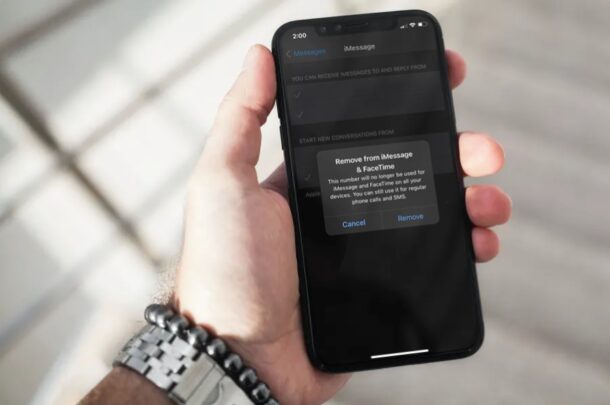
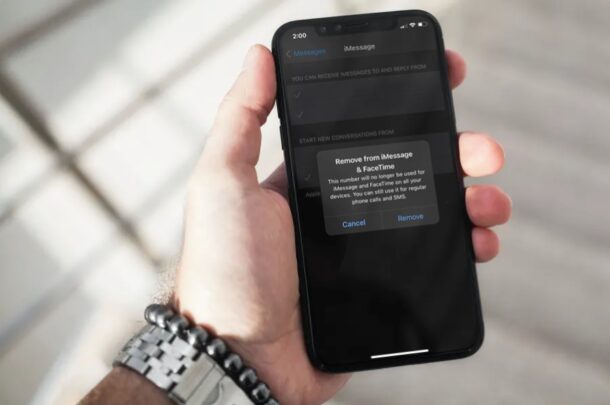
Vous souhaitez supprimer un numéro de téléphone utilisé par iMessage ou FaceTime sur iPhone ou iPad ? Si vous utilisez iMessage et FaceTime, vous pourriez être intéressé à mettre à jour ou à supprimer le numéro de téléphone que vous avez utilisé avec votre compte à un moment donné-peut-être aviez-vous une deuxième ligne que vous n’utilisez plus, ou peut-être n’utilisez-vous plus un numéro de téléphone particulier pour Exemple. Passons donc en revue le processus de mise à jour et de suppression des numéros de téléphone utilisés par iMessage et FaceTime dans iOS et ipadOS.
La plupart d’entre nous savons déjà à quel point les services FaceTime et iMessage d’Apple sont populaires parmi les utilisateurs d’Apple, car ils offrent un moyen gratuit et pratique de communiquer avec d’autres propriétaires d’iPhone, d’iPad et de Mac. Si vous utilisez un iPhone, votre numéro de téléphone est utilisé par défaut pour activer iMessage et FaceTime. Cependant, vous pouvez également utiliser votre identifiant Apple pour ces services, et une fois cela configuré, vous pouvez supprimer votre numéro de téléphone sans vous soucier de la désactivation.
Comment supprimer/mettre à jour le numéro de téléphone utilisé par iMessage & FaceTime sur iPhone et iPad
La mise à jour ou la suppression de votre numéro de téléphone pour iMessage et FaceTime est une procédure assez simple et directe sur les appareils iOS/iPadOS. Suivez simplement les étapes ci-dessous pour commencer.
Rendez-vous sur « Paramètres » à partir de l’écran d’accueil de votre iPhone ou iPad.
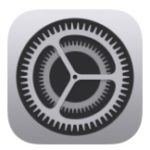
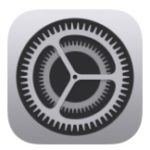 Dans le menu des paramètres, faites défiler vers le bas et appuyez sur « Messages » pour modifier les paramètres de iMessage.
Dans le menu des paramètres, faites défiler vers le bas et appuyez sur « Messages » pour modifier les paramètres de iMessage.
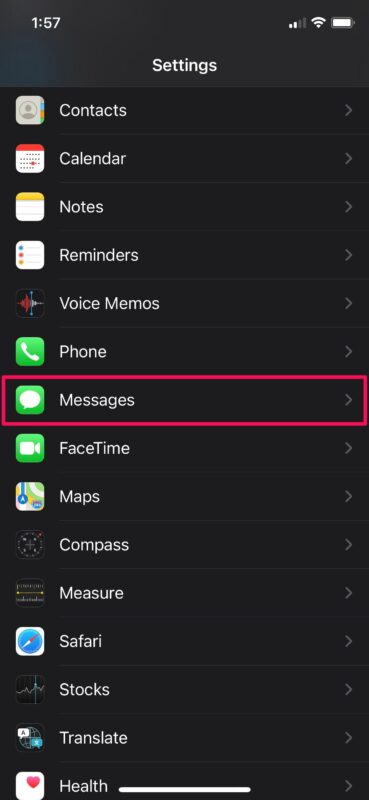
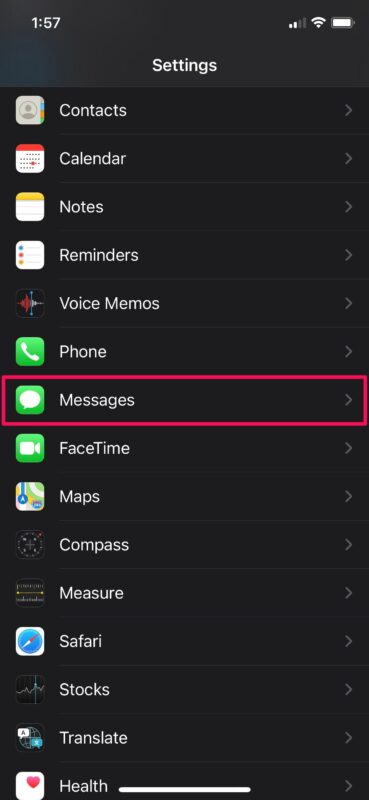 Ici , appuyez sur « Envoyer et recevoir » comme indiqué dans la capture d’écran ci-dessous pour passer à l’étape suivante.
Ici , appuyez sur « Envoyer et recevoir » comme indiqué dans la capture d’écran ci-dessous pour passer à l’étape suivante.
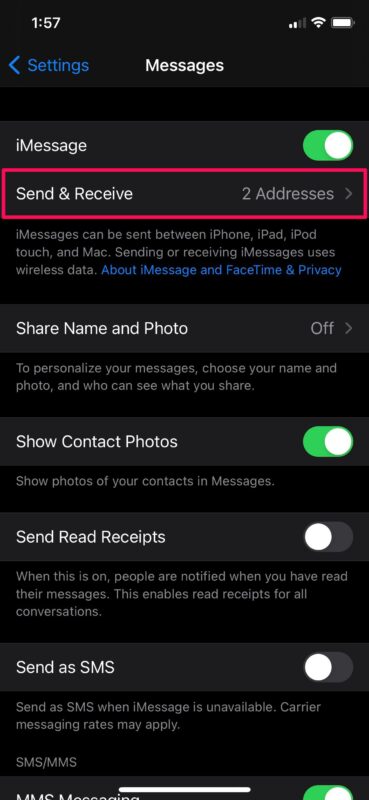
 Pour supprimer un numéro de téléphone activé, appuyez sur le numéro de téléphone sous « Vous pouvez recevoir des iMessages pour et répondez de”comme indiqué ci-dessous.
Pour supprimer un numéro de téléphone activé, appuyez sur le numéro de téléphone sous « Vous pouvez recevoir des iMessages pour et répondez de”comme indiqué ci-dessous.
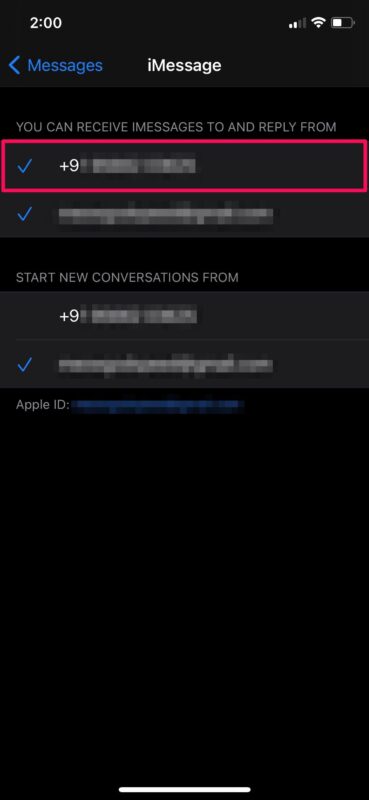 Ensuite, choisissez”Supprimer”pour arrêter d’utiliser le numéro de téléphone pour iMessage et FaceTime.
Ensuite, choisissez”Supprimer”pour arrêter d’utiliser le numéro de téléphone pour iMessage et FaceTime.
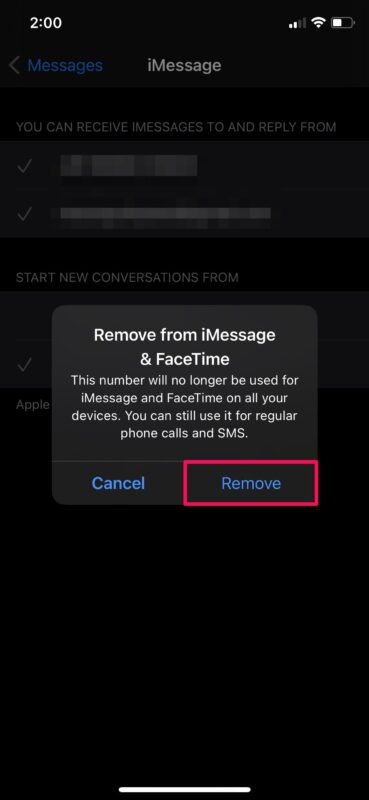
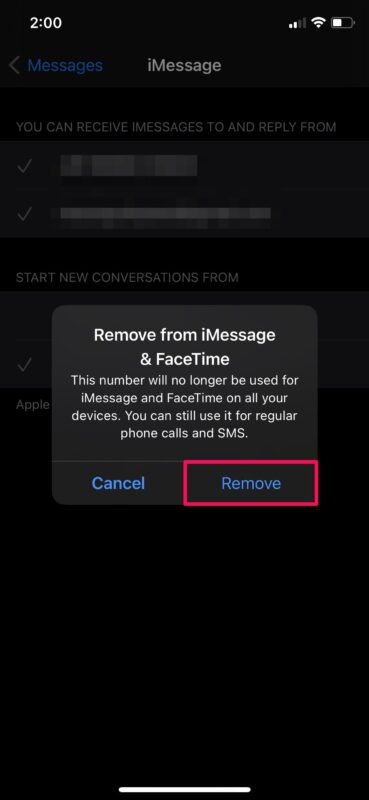 maintenant, si vous souhaitez réactiver votre numéro de téléphone à tout moment, rendez-vous dans le même menu et appuyez sur le téléphone n umber pour continuer.
maintenant, si vous souhaitez réactiver votre numéro de téléphone à tout moment, rendez-vous dans le même menu et appuyez sur le téléphone n umber pour continuer.
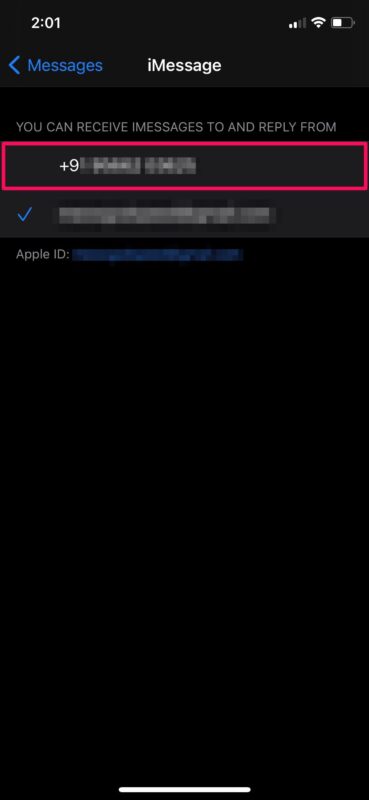
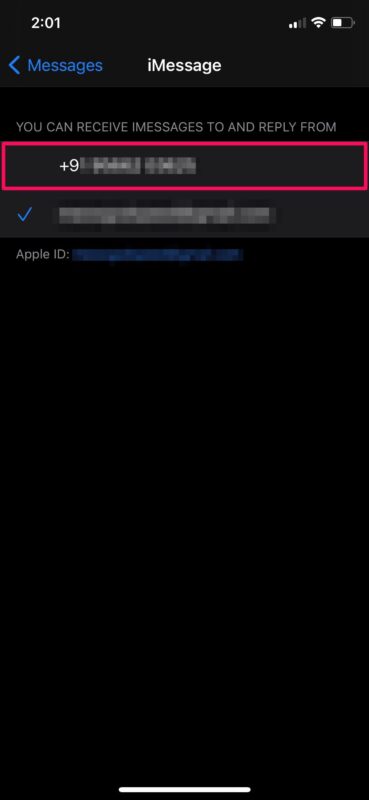 Vous serez informé des frais d’activation de l’opérateur. Appuyez sur « OK » pour confirmer.
Vous serez informé des frais d’activation de l’opérateur. Appuyez sur « OK » pour confirmer.
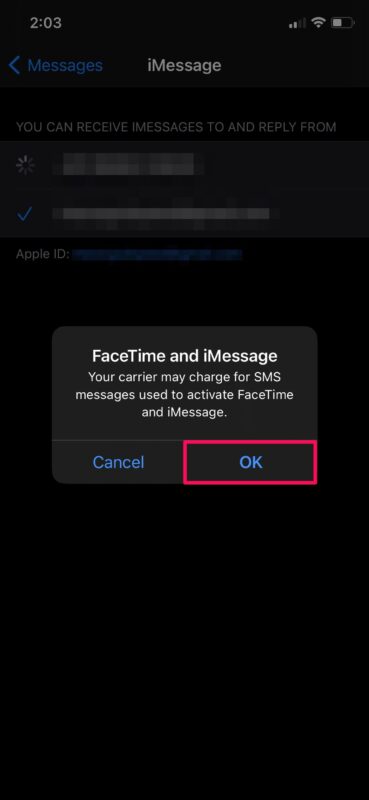
Le processus d’activation peut prendre une ou deux minutes, alors soyez patient.
Gardez à l’esprit que si vous faites cela sans configurer d’adresse e-mail iMessage, vous ne pourrez pas utiliser iMessage ou FaceTime à moins d’activer à nouveau votre numéro de téléphone. En faisant cela, vous pouvez continuer à envoyer des SMS à d’autres utilisateurs d’iMessage et passer des appels vidéo sur FaceTime sans avoir à révéler votre numéro de téléphone réel.
En plus de pouvoir supprimer votre numéro de téléphone pour iMessage et FaceTime, vous pouvez également utiliser une adresse e-mail complètement différente spécifiquement pour iMessage . C’est vrai, vous n’avez pas nécessairement besoin d’utiliser l’identifiant Apple lié à votre iPhone ou iPad. C’est une fonctionnalité que les amateurs de confidentialité apprécieraient vraiment.
Cela étant dit, il y a un inconvénient à utiliser une adresse e-mail différente avec iMessage. Étant donné que vous n’utilisez pas l’identifiant Apple lié pour ces services, vous ne pourrez pas synchroniser vos conversations iMessage sur tous vos appareils Apple avec iCloud. Cependant, rien ne vous empêche de basculer vers un autre identifiant Apple/compte iCloud à utiliser avec vos appareils iOS ou iPadOS .
Avez-vous supprimé ou modifié le numéro de téléphone utilisé par iMessage et FaceTime sur votre appareil iOS/iPadOS ? Quelle est la raison pour laquelle vous n’utilisez pas de numéro de téléphone avec iMessage et FaceTime, ou l’avez-vous mis à jour pour une autre raison ? Partagez vos réflexions et expériences dans les commentaires.


